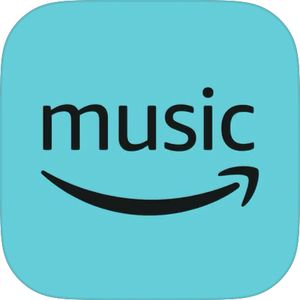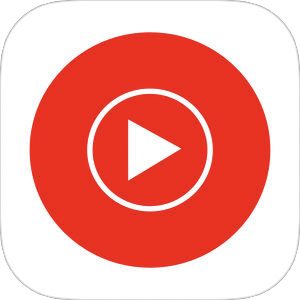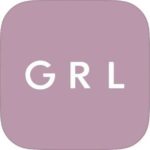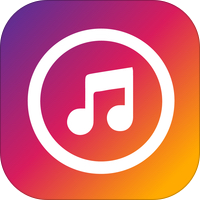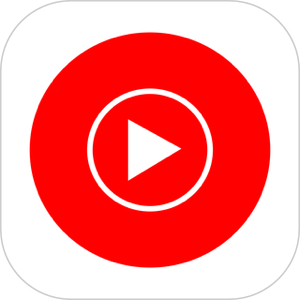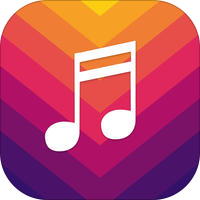本記事は、音楽アプリ「MixerBox(MB3)」について解説します。
『MixerBox(MB3)』は現時点においてはほぼ絶滅してしまった「YouTube系音楽アプリ」で未だに削除されずにApp Storeで配信され続けています。
今回はその「MixerBox」について、その使い方やオフライン再生・バックグラウンド再生が可能なのか?という点と、違法性はあるのか、通信量はどのくらいかかるのか?など解説して参ります。
【おすすめ音楽アプリ】
逮捕されるかもしれないのに
まだ違法音楽アプリを使います?
新曲が常に更新・保存し放題
▽無料音楽アプリを比べて選びたい人はこちら
もくじ
MixerBox(MB3)とは?
ではこの「MixerBox」というアプリは一体どのようなアプリなのか、解説していきます。
音楽聴き放題だがYouTubeアプリ
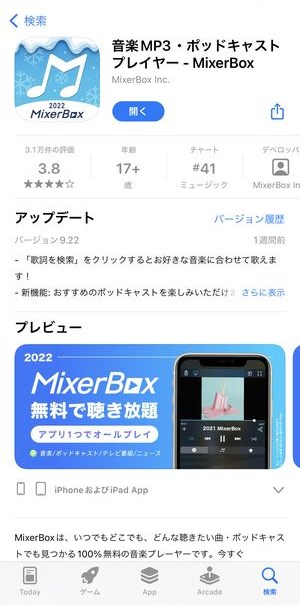
App Storeにもアプリタイトルにもなっている通り音楽を聴き放題できるアプリです。音楽の音源になっているサービスはそのすべてがYouTubeからデータを取得してきています。
ですので楽曲を再生中は常に画面にどこかに動画の再生画面が表示され、その再生画面を削除することで楽曲を停止させることができます。
▼完全無料で合法的なフル再生音楽アプリを探している場合はこちらの記事をご覧ください。
【悲報】バックグラウンド再生は不可
上記でもご紹介している通り、このアプリの音源はすべて YouTubeから取得をしてきており、 楽曲を再生すること=動画を再生すること、となります。
それゆえに動画が再生されていない状況では、楽曲の再生を継続することができずアプリを閉じたり、待ち受け状態に戻すことによって、楽曲の再生が停止してしまいます。
ただし、後述する「ポッドキャスト」のコンテンツのみバックグラウンド再生が可能な仕様になっています。
ただし、プレイリストやミックスの提案など管理・レコメンド機能は秀逸
バックグラウンド再生ができないという致命的な点を持っていますが、アプリ起動時に好みのアーティストを吸い上げてレコメンドする機能、楽曲をプレイリストに入れて管理する機能は、分かりやすく開発されています。
ミュージックライブラリの楽曲も併せて聴くことができる
YouTube から取得してきた音源とは別に、元から端末に入っているミュージックライブラリー内の楽曲も再生することができます。それらと組み合わせてプレイリストを作ることでYouTubeにある楽曲と取り込み済みの楽曲等を混ぜてプレイリストを作成することができます。
AppStoreでの詳細表示
まずはAppStoreでのアプリ詳細ページを確認し、このアプリがどのような音楽ソースを利用しているか確認してみましょう。
▼まずはこちらがAppStoreに掲載されているスクリーンショットの画像。
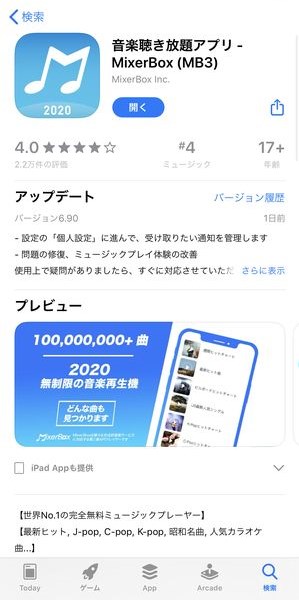
こちらに「MixerBoxは様々な合法的音楽サービスに対応する第三者APIプレイヤーです」という記載があります。
当サイトのこちらの記事でもご説明しておりますようにYouTubeなどの音楽サービスから音源を取得していてもJasracの公式ロゴなどの掲載がなければNGなので、ちょっとグレーなアプリですね。これ以上の言及はやめときます。
▼また、こちらがアプリ詳細文章の末尾の部分。
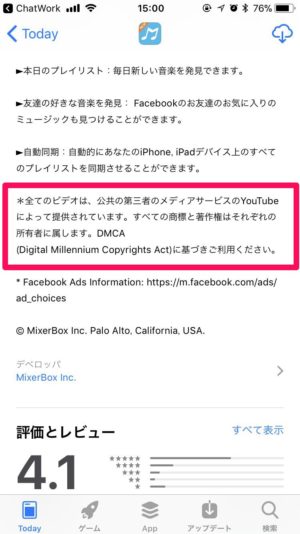
ちなみにYouTubeは公共のサービスではありませんが…。とりあえず、内容はどうあれ「合法で安心ですよ!」ということをアピールしているように思います。
とはいえ、ここまでの流れで確定的なのが、このアプリ、いわゆるYouTubeアプリとなっており、再生を行うごとに動画の分も含む通信量が発生いたしますので、注意が必要です。
初回5ヶ月無料!Amazonの音楽アプリ

1億曲を配信する「Amazon Music Unlimited」が2024年7月19日まで5ヶ月間の初回無料トライアルのキャンペーンを実施しています。
また、この5ヶ月の間に解約を行っても「完全無料」ですので、一時的に無料の音楽ツールとしてこの機会を利用しない手は無いでしょう。
▽5ヶ月の無料トライアルはこちらから!
MixerBox(MB3)の使い方
ではここからMixerBoxの具体的な使い方についてご紹介します。
音楽を聴く・楽曲を再生する
音楽アプリとして最も基本的な使用方法である「音楽を聴く」という方法ですが、
▼専属タブには、アプリ起動当初に選択した好みのアーティスト情報に基づいたミックスリストが表示され、ここからそれ誰の楽曲タイトルをタップすることによって楽曲の再生を開始することができます。
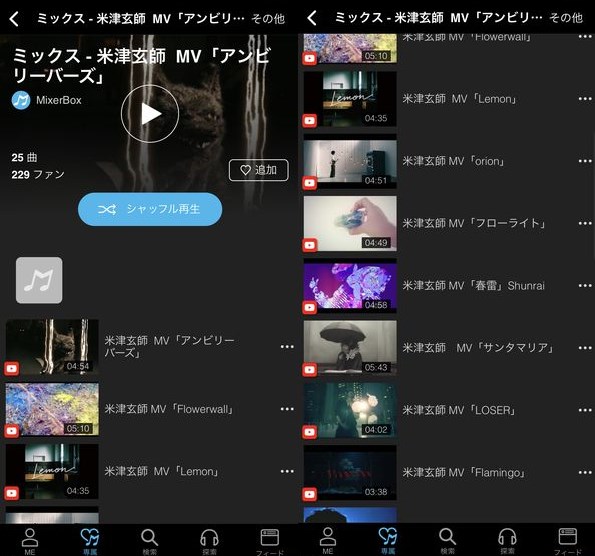
▼また検索の機能も提供されており、画面上部に表示されている検索フォームにアーティスト名やアルバムタイトルを入力することで楽曲を探すことが出来ます。

▼探索タブでは、週間ヒットチャートのランキングやJ-POPなど各指標に基づいたランキングが掲載されており、
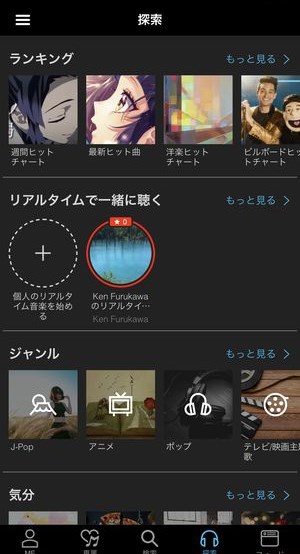
ここからも好みの音楽を探し、再生することが出来ます。
音楽を停止する
再生してる音楽を停止する方法ですが、
▼いずれかの楽曲を再生開始すると画面右下にこのように動画が再生されます、
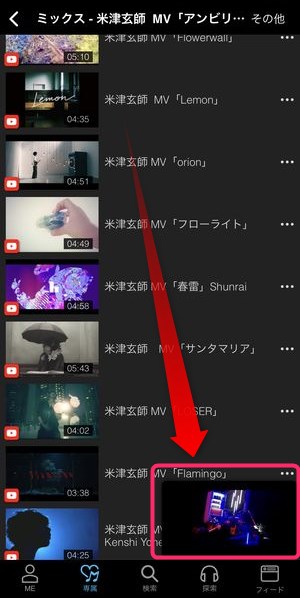
▼この動画部分を指でドラッグし画面右下や、
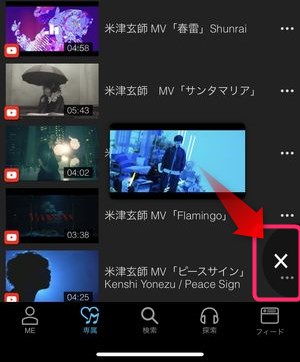
▼画面左下に表示されているXボタンの所まで持っていくことにより楽曲を停止させることができます。

▼ただし、楽曲を停止させた後は画面全体に表示される動画広告が流れます。

好きなアーティスト・アルバム・楽曲を検索する
好きなアーティストやアルバム、楽曲を検索するには、
▼検索タブを開き画面上部に表示されている検索ボックスに、アーティスト名やアルバム名、楽曲名を直接入力します。

▼アーティスト名を入力するとこのようにそのアーティスト名+曲名もあわせて表示されます。
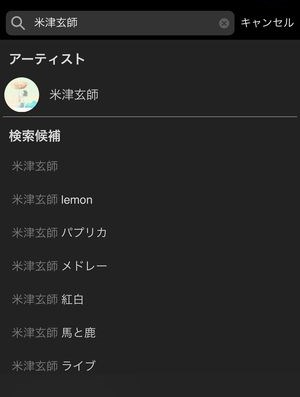
▼アーティスト単位で検索をしてみるとこのようにそのアーティストにまつわるアルバムや楽曲名・プレイリストなども合わせて表示されますのでこちらから任意の楽曲を探し出すことができます。
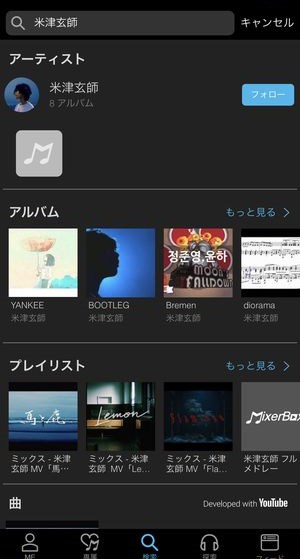
プレイリストを作成する
▼ 自分独自のプレイリストを作成するにはMEタブを開き、プレイリストを追加をタップします。

▼ポップアップが表示されますので自分で分かりやすいプレイリスト名を入力します。
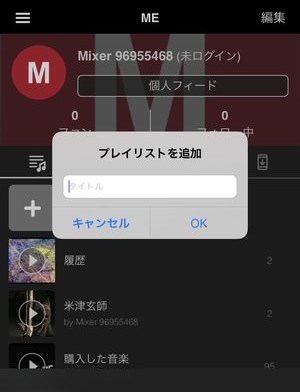
作成したプレイリストに楽曲を登録するには、
▼楽曲命の右端に記載されている…をタップし、直近で作成したプレイリストに登録するか、また別をプレイリストに登録するかをここから選択します。
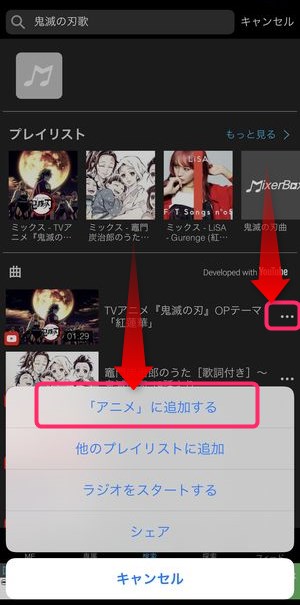
MixerBox(MB3)の画面解説
「ME」タブ
▼MEタブは自分が作成したプレイリストの一覧や、ミュージックライブラリーに格納されている楽曲もこちらの画面からアクセスすることができます。
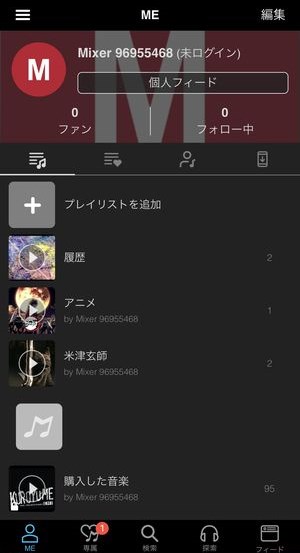
また他のユーザーが作成したプレイリストの「お気に入り」として保存することが出来、
▼こちらのアイコンをタップすることによってその内容を確認することができます。
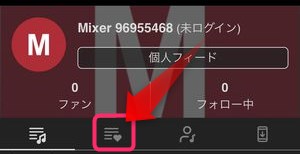
「探索」タブ
▼検索とよく似ている意味合いの探索タブですが、こちらは既存のランキングが表示され、
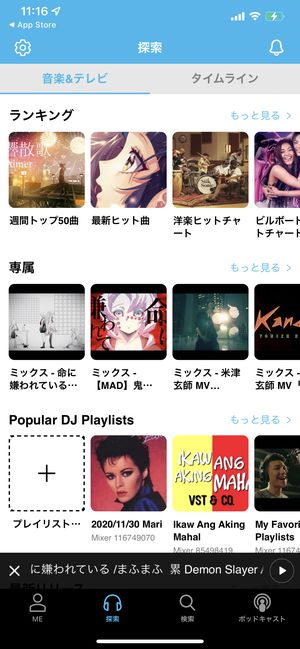
その他、J-POPやアニメ・ポップなど既存のジャンルごとでもまとめられた内容を確認し、そこから楽曲を見つけ出すこともできます。
「検索」タブ
▼検索タブはその名の通り楽曲やアーティスト名などの検索を行うことができるタブで、個別の名称のみならず「卒業ソング」などキーワードでも検索を行うことができます。
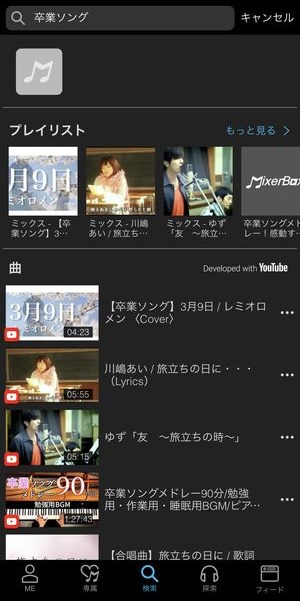
「ポッドキャスト」タブ
▼画面右下に配置されているのがポッドキャストタブです。
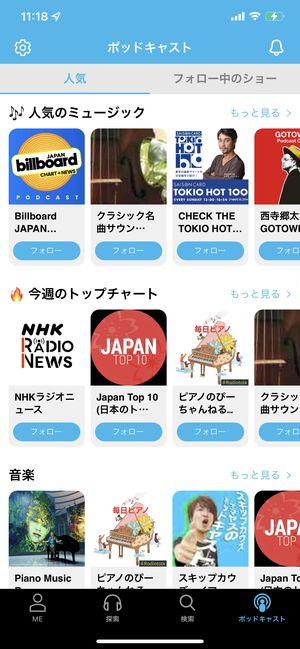
ここでは音楽番組のポッドキャストやニュースの配信が行われています。また、MixerBox内のコンテンツで唯一バックグラウンド再生が可能なのがこのポッドキャストコンテンツです。
▼番組の詳細ページに入るとこのようにエピソードごとが個別に表示され、気になったコンテンツを聴くことができます。
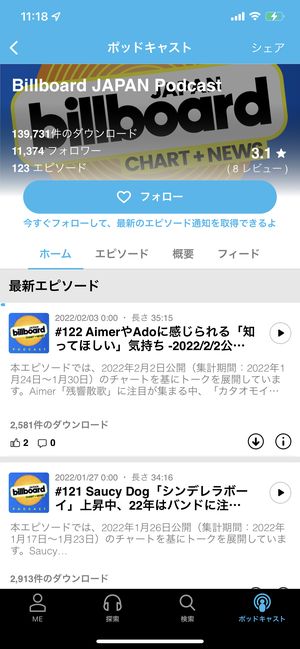
節約モードなどが可能なプレイヤー画面
▼こちらが表示されている動画部分をタップすると見ることができるプレイヤー画面。
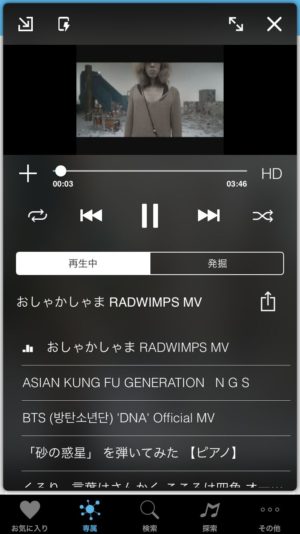
▼この左上にあるボタンは「節約モード」へのボタンとなっており、
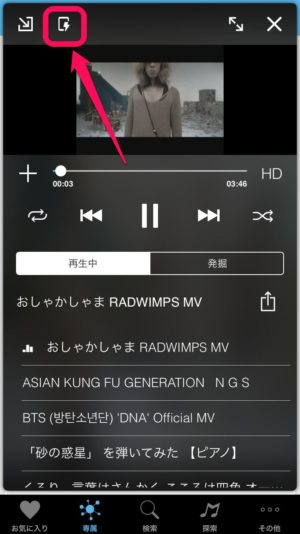
このボタンを押すことにより「節約モード」という状態に移行することができますが、「節約モードが何か?」というと、決して通信量を節約する、という意味合いではなく、単純に画面を暗くする、という「電池の節約」を意味するものでした。
言葉的には期待を抱かせる機能ではありましたが、どうやら違っていたようです。
▼またこちらの+ボタンからプレイリストの作成や登録を行うことができます。
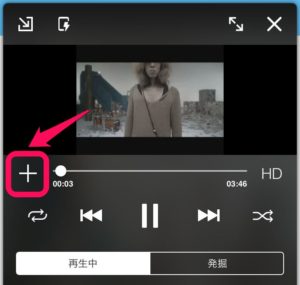
このあたりは一般的な音楽アプリと共通している部分と言えるでしょう。
『MixerBox』は違法?法律的に問題はない…?
かつて App Store にはたくさんのYouTubeアプリが存在していましたが、今でもこのMixerBoxぐらいの状態になりました。
ミキサーボックスを使うユーザー側に法律的な問題があるかどうかと言うと、現時点ではありません。
このアプリは基本的にYouTubeで配信されているものを音楽メインのアプリというインターフェースを通してサービス提供がなされており、もし違法性や利用規約違反があるとすれば、このアプリ開発者と YouTube が後で争う形になります。
とはいえこのアプリの至る所に、
▼このように「Developed with YouTube」という記載があります。
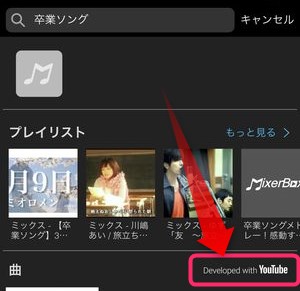
この記載が虚偽でないのであれば、YouTubeと一緒に行ってこのアプリを開発しているということになりますので、印象としては「YouTube公認アプリ」ということになります。
ただし、このアプリを利用している中でYoutube側が配信しているとされる広告動画が再生されたことが無いことを考えると、このアプリに掲載してある広告の利益やYouTube側のコストはどのように処理しているのだろう?と疑問に思います。
『MixerBox』の通信量の計測
さて、このアプリがYouTubeアプリだ、ということが確定している今、気になってくるのはその「通信量」では無いでしょうか。
このアプリが特定の時間再生した場合に一体どれくらいの通信量が発生しているかを調べてみました。
計測方法
まず、設定アプリからモバイルデータ通信→統計情報のリセットを行い、それまでのキャリア回線での通信を一旦リセットします。
その後、このアプリで10分間、再生を行ってみて、再度同じ画面を確認し、このアプリが10分間でどれくらいの通信を行っているかを判別します。
結果
その結果は、

23.1MBでした!
この結果を元に長時間再生に置換えて計算すると、
- 1時間で:約138.6MB
- 24時間で:約3.32GB
- 1ヶ月で:約97GB
となります!
キャリアとの契約で月々の容量制限を7GBに設定している場合、
1日あたり1時間40分ほど聴くことができます。
このあたりは他の同様のアプリと比較すると、まずまずのスコアかなと思います。
『MixerBox』のオフライン再生の可否
次にオフライン再生に関しても検証を行ってみようかと思います。
オフライン再生可否の確認方法
オフライン再生の可否の確認は、いくつかの楽曲をマイリストなどに登録しておき、それらが機内モードに移行した後でも聴取することができるかどうかというもの。
結果
結果として、オフライン再生はできませんでした。
▼こちらが機内モード中に再生を試みている状況なのですが、
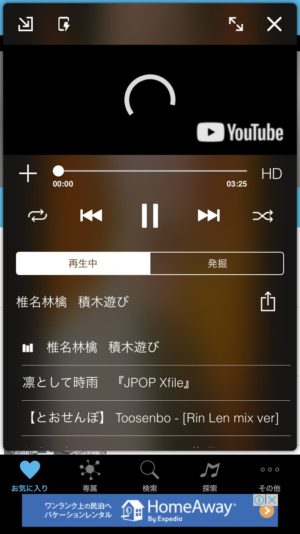
読み込み中のグルグルが回り続け、音楽が再生されることはありませんでした。
よって、オフライン再生はできない、という結論になります。(Youtubeアプリですので、当然といえば当然ですが)
【検証】『MixerBox』バックグラウンド再生ができるかどうか
MixerBoxでバックグラウンド再生ができるかどうかについては、ほぼ結論は出ていて、「YouTube音源はバックグラウンド再生できない」という結果は承知の上で、あえて、実現可否を確認してみました。
結果
なんと【悲報】バックグラウンド再生はできませんでした。(予想通り)
▼こちらのコントロールセンターを見ていただくと、たしかに今再生中の楽曲名が表示され、ここで再生ボタンを押すと、再生が開始されそうな雰囲気がありますが、
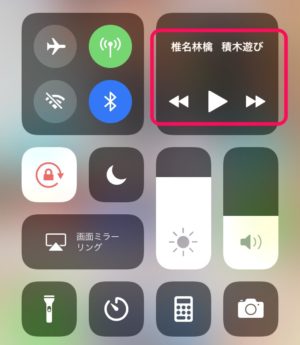
押しても反応はなく、再生は行われませんでした。
まとめ
いかがでしょうか?
今回は「音楽聴き放題アプリ – MixerBox (MB3) 」の使い方等についてご説明させていただきました。
やはり音楽アプリたるもの、バックグラウンド再生は対応していてほしいですね。
画面が常にこのアプリを開いていないと再生できないとなると、まだ、YouTubeMusicのアプリの方が使い勝手がいいのかもしれません。
とはいえ、ユーザーの使用状況に応じてのレコメンド機能なども存在しますので、既に使われている方で使い勝手が良いと感じられている方であればそのままお使いいただくのはアリですが、新規では使いづらいと感じるでしょう。
以上、皆様の参考になれば幸いです!